Win10系统打开steam提示错误103如何解决
喜欢玩游戏的朋友,相信对steam都不陌生,它是一款国外的游戏平台。不过,最近有一些使用win10系统的小伙伴们在打开steam准备下载软件的时候却遇到了打不开的现象,提示:错误代码:-103 服务器连接失败。服务器可能脱机,或者您当前没有与互联网连接。这是怎么回事呢?
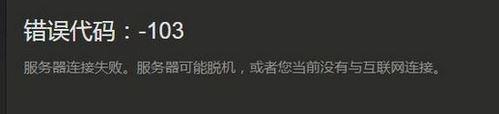
小编发现,碰到这样的情况的用户大多都是移动网络的用户,于是想到了是否似乎DNS的问题所导致的呢?在尝试修改dms后果然不出所料。下面系统城小编就给大家分享下处理步骤。注:如果这个方法不能解决,继续往下拉查看新方法。
具体方法:
1、在任务栏中网络图标上单击右键,选择【打开网络和共享中心】;

2、打开后点击【更改适配器设置】;
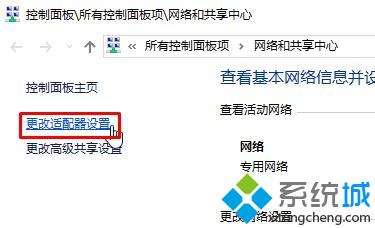

3、在“以太网”上单击鼠标右键,选择【属性】;
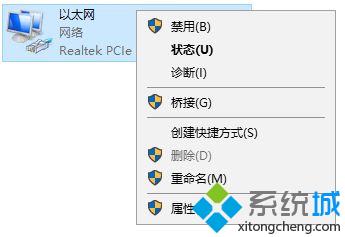
4、双击【Internlet 协议版本4(TCP/IPv4)】;
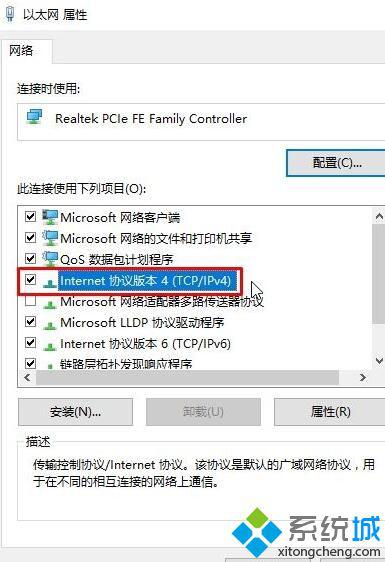
5、点击【使用下面的 DNS 服务器地址】,然后按下图输入:
114.114.114.114
114.114.115.115
完成输入点击【确定】-【确定】保存设置;
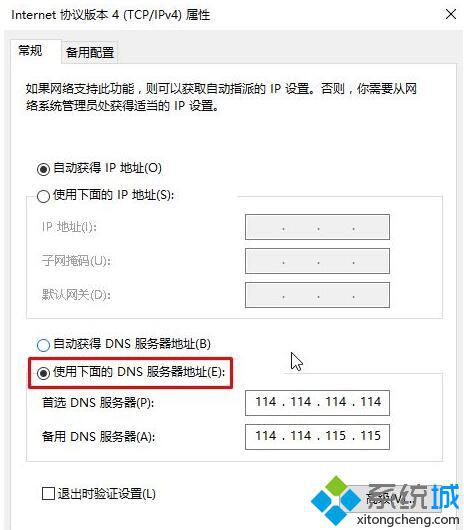
6、设置完成后重新打开steam,即可顺利打开访问并下载。
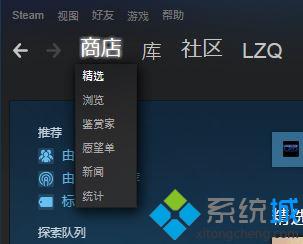
方法更新:6月初国内steam IP都解析到了Akamai CDN上,而Akamai CDN IP经常被干扰。DNS解析的原则是解析到响应最快的IP上,但这些解析快的IP有很大几率被干扰,表现就是商店打不开,就会出现101、103等10X错误,解决方法就是选择不被干扰的ip来修改hosts映射地址,解决方法如下。
1、点击下载这个软件PeekSteamIP_v1.0.1.rar,下载后右键用winrar等工具解压出来,用来获取正常的ip地址;

2、打开软件主界面,点击左上角“开始测试”;

3、测试结束之后,点击“状态”排序,选择“正常”的任意一个ip,记录下来;
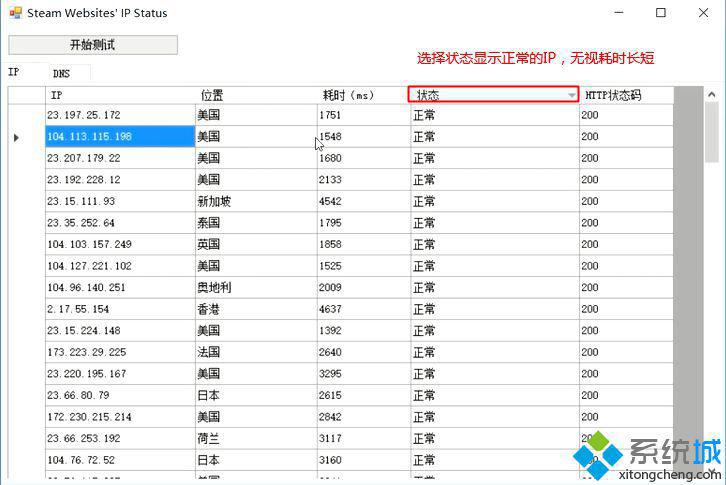
4、进入这个目录C:\Windows\system32\drivers\etc\,找到hosts,右键选择“打开方式”;

5、弹出一个对话框,选择“记事本”,确定,使用记事本打开;
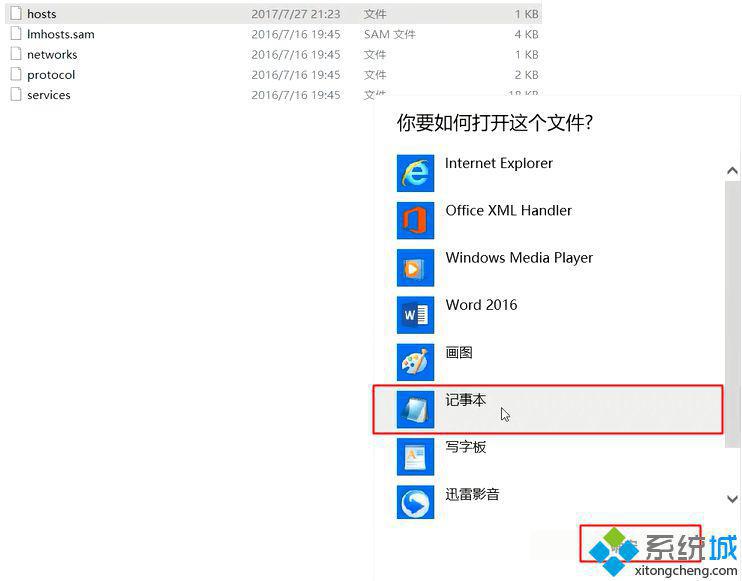
6、填入以下两行代码,ip地址只是举例,要选择当前测试显示正常的ip地址,最后点击“文件”--“保存”,完成,如果你遇到无法保存的问题,说明当前用户没有修改hosts文件的权限,参考这个方法设置:Windows10修改编辑hosts文件后无法保存的解决方法。
104.109.235.220 store.steampowered.com
104.109.235.220 steamcommunity.com
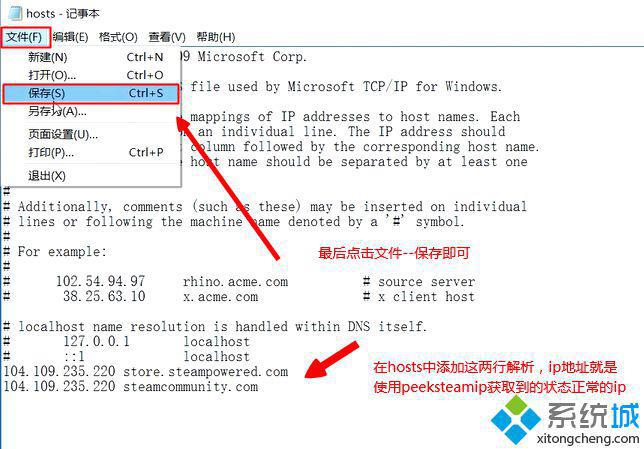
Windows10系统打开steam提示错误103的解决方法就为大家介绍到这里了。是不是非常简单呢?感兴趣的朋友们,不妨也动手操作看看吧!更多精彩的内容请继续关注系统城官网www.xitongcheng.com
相关教程:打开网站提示服务器错误安装steam无法打开打开steam错误代码101服务器磁盘脱机怎么解决微软服务器系统玩游戏我告诉你msdn版权声明:以上内容作者已申请原创保护,未经允许不得转载,侵权必究!授权事宜、对本内容有异议或投诉,敬请联系网站管理员,我们将尽快回复您,谢谢合作!










